Schritt-für-Schritt-Anleitung
In dieser Schritt-für-Schritt-Anleitung erfahren Sie, wie Sie ganz einfach die Lebenszeichen-App herunterladen, installieren und einrichten können.
In dieser Schritt-für-Schritt-Anleitung erfahren Sie, wie Sie ganz einfach die Lebenszeichen-App herunterladen, installieren und einrichten können.
Laden Sie sich auch unsere Flyer zum Nachlesen herunter:
ausführlicher Erklär-Flyer (2 MB) | Info-Flyer (700 kB)
Hier zeigen wir Ihnen die komplette Einrichtung der Lebenszeichen-App in verschiedenen Schritten:
Die Registrierung, die Einrichtung selbst sowie die Erklärung der verschiedenen Funktionen in der App.
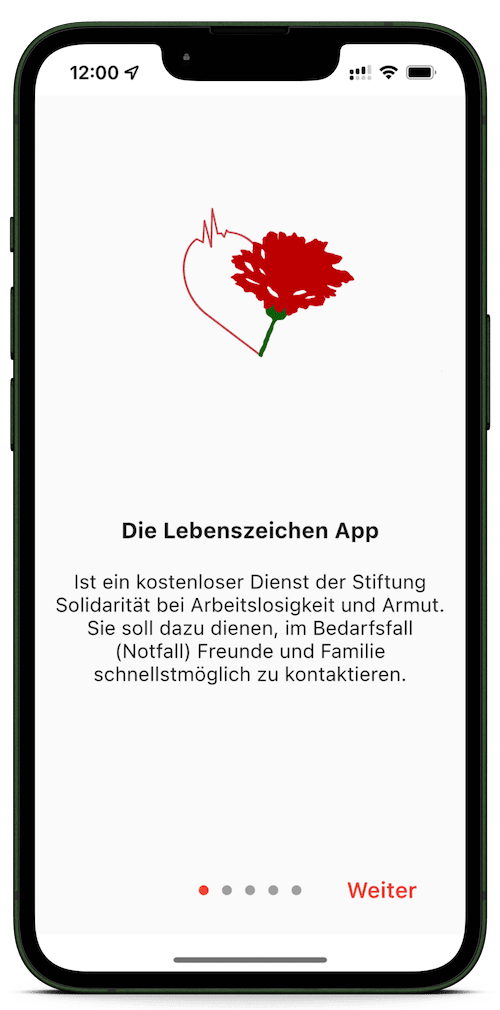
Die Lebenszeichen-App
ist ein kostenloser Dienst der Stiftung Solidarität bei Arbeitslosigkeit und Armut. Sie soll dazu dienen, schnellstmöglich im Bedarfsfall (Notfall) Freunde und Familie zu kontaktieren.
Klicken Sie im Anschluss auf „Weiter“.
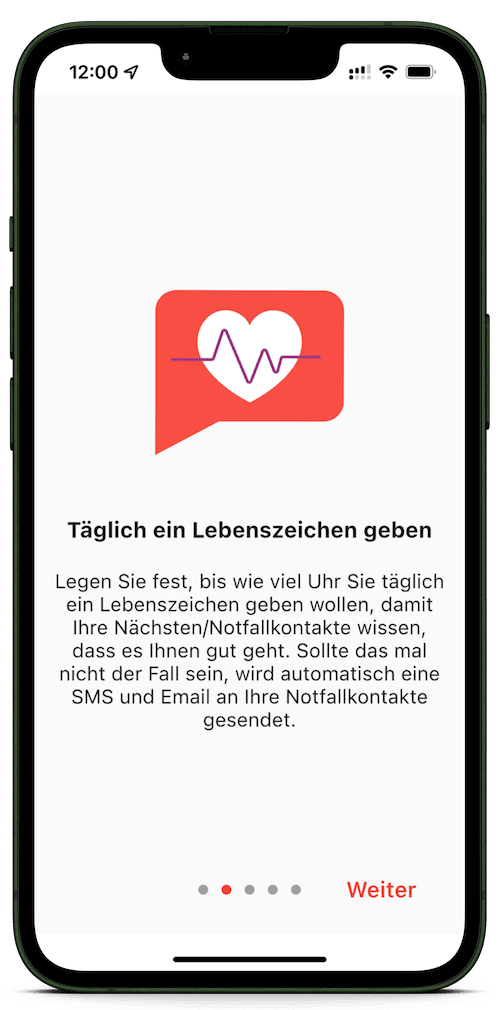
Täglich ein Lebenszeichen geben
Legen Sie fest, bis zu welcher Uhrzeit Sie täglich ein Lebenszeichen geben möchten, damit Ihre Nächsten/Notfallkontakte wissen, dass es Ihnen gut geht. Sollte dies einmal nicht der Fall sein, wird automatisch eine SMS und E-Mail an Ihre Notfallkontakte gesendet.
Klicken Sie im Anschluss auf „Weiter“.
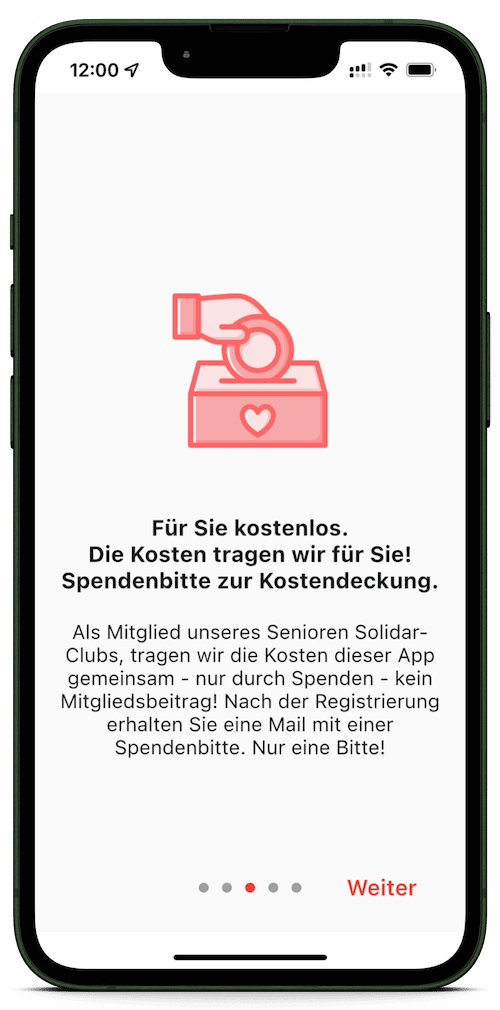
Diese App ist für Sie kostenlos, jedoch möchten wir Sie zur Kostendeckung um eine kleine Spende bitten.
Als Mitglied unseres Senioren-Solidar-Clubs, tragen wir die Kosten dieser App gemeinsam – lediglich durch Spenden, ohne Mitgliedsbeiträge! Nach der Registrierung erhalten Sie daher eine E-Mail mit einer Spendenbitte von uns, um für die Kostendeckung dieser App zu sorgen. Wir freuen uns über Ihre Unterstützung!
Klicken Sie im Anschluss auf „Weiter“.
Geben Sie Ihren Standort im Bedarfsfall frei
Diese App nutzt Ihre Standortinformationen, um über die „Kontakt erbitten“-Funktion Ihren letzten Standort an Ihre Notfallkontakte zu senden.
Klicken Sie dazu bitte auf den grünen Button „Standortberechtigung freigeben“ und als nächtes erhalten Sie die Nachricht „Darf die „Lebenszeichen-App“ deinen Standort verwenden? Erlaube den Zugriff, damit deine Notfallkontakte deinen aktuellen Standort erfahren können.“
Bestätigen Sie dies mit „Beim Verwenden der App erlauben“.
Klicken Sie im Anschluss auf „Weiter“.
Lassen Sie Sich erinnern
Sie können die Berechtigung zu Push-Mitteilungen zulassen, damit wir Sie – eine Stunde vor Ablauf – an Ihr Lebenszeichen erinnern!
Klicken Sie auf den grünen Button „Push-Mitteilungen freigeben“.
Zur Info:
Push-Mitteilungen sind Meldungen, die ohne das Öffnen der App auf Ihrem Smartphone erscheinen. Die Lebenszeichen-App kann Ihnen dadurch Benachrichtigungen auf Ihren Startbildschirm oder Ihre Benachrichtigungsleiste des Smartphones schicken. Die App muss dazu nicht geöffnet sein, jedoch muss eine Internetverbindung bestehen, damit die App neue Daten empfangen kann.
„Lebenszeichen“ möchte dir Mitteilungen senden
Mitteilungen können Hinweise, Töne und Symbolkennzeichnungen sein. Sie können in den Einstellungen konfiguriert werden.
Bitte bestätigen Sie den nächsten Schritt mit „Erlauben“. Nur so können wir Sie regelmäßig daran erinnern, Ihr Lebenszeichen zu senden.
Klicken Sie im Anschluss auf „Fertig“.
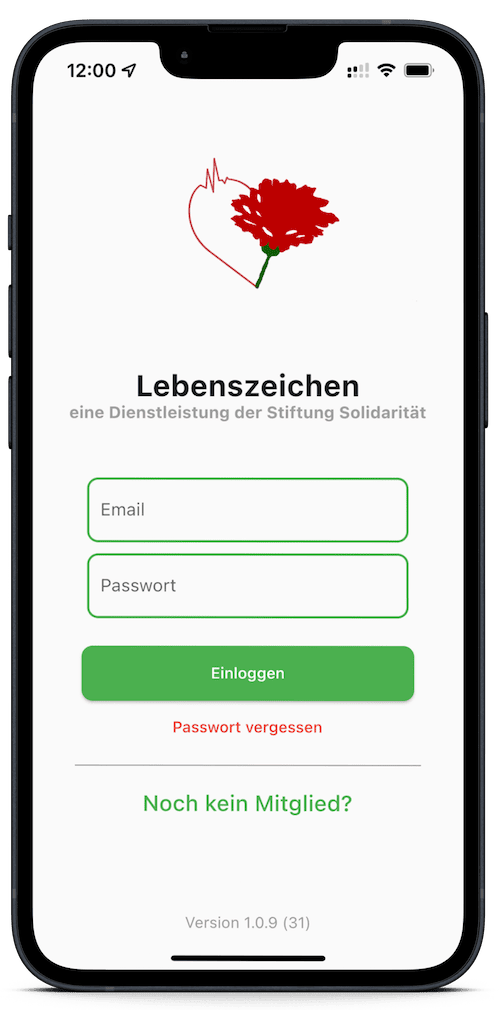
Hier können Sie sich mit Ihrer E-Mail-Adresse und Ihrem vergebenen Passwort anmelden. Sollten Sie noch keinen Account besitzen, erstellen Sie bitte einen, siehe Schritt 2 von 2.
Um einen neuen Account zu erstellen, targen Sie bitte Ihren Namen und Vornamen, Ihre Telefonnummer und Ihre E-Mail-Adresse ein und vergeben Sie ein Passwort.
Im Anschluss müssen Sie zunächst die Datenschutzerklärung akzeptieren, die Sie vorher lesen können, in dem Sie auf „Datenschutzerklärung“ klicken. Klicken Sie bitte auf „Ich akzeptiere die Datenschutzerklärung“.
Klicken Sie im Anschluss auf den grünen Button „Account erstellen“. Fertig!
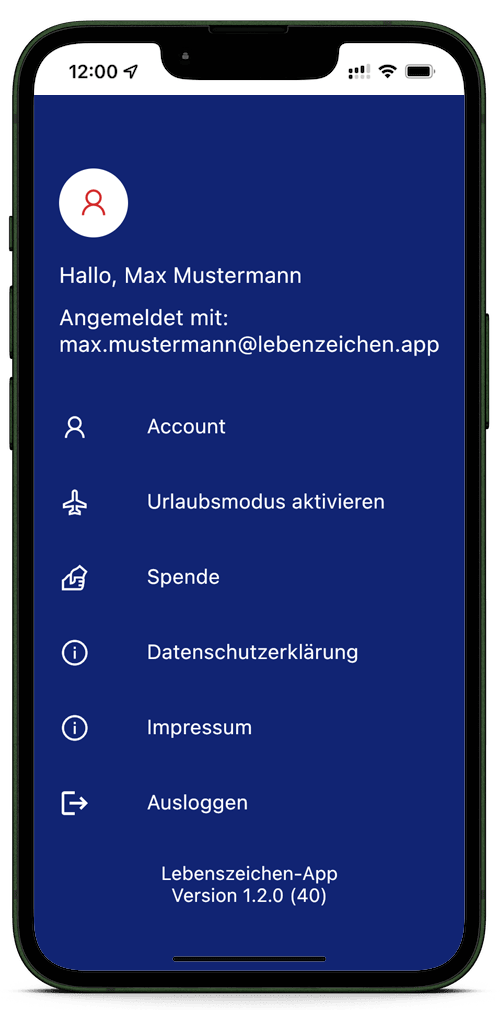
Über das Seitenmenü kommen Sie zu verschiedenen Anwendungen:
Sie können Ihren Account bearbeiten oder löschen und sich ausloggen. Alle rechtlichen Informationen zu Datenschutz und Impressum sind ebenfalls hier zu finden.
Sie können den Urlaubsmodus aktivieren. Dann pausiert der Dienst, bis Sie ihn wieder aktivieren, und Sie müssen nicht jeden Tag ein Lebenszeichen
senden.
Unter Spende finden Sie alle Informationen zu unserem Spendenkonto sowie einen direkten Link für Online-Spenden.
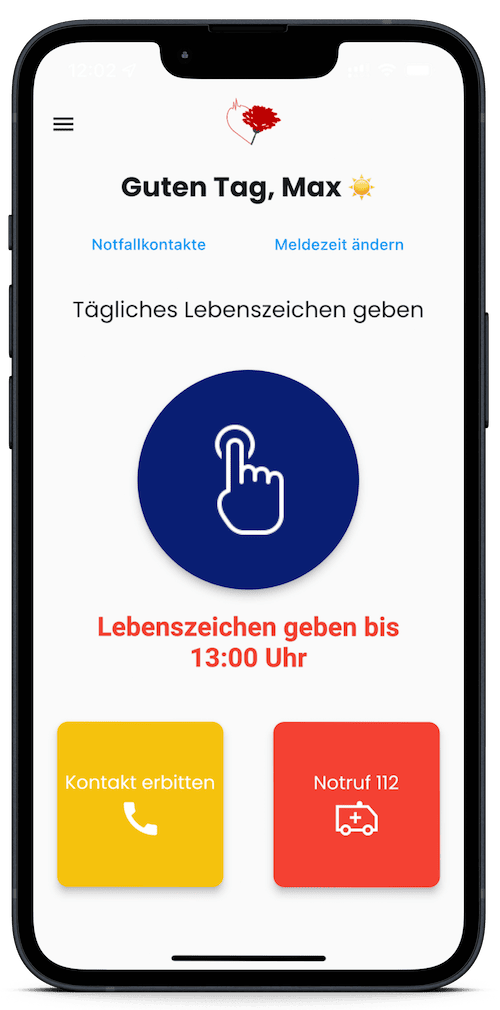
Öffnen Sie einmal pro Tag zur festgelegten Zeit bitte die App und Sie werden gebeten, einen der drei Knöpfe zu bestätigen:
Blau = es geht mir gut
Grün = Sie haben bereits bestätigt, dass es Ihnen gut geht
Gelb = Kontakt erbitten: Ihr Hauptnotfallkontakt wird direkt angerufen und alle Kontakte direkt per E-Mail und SMS benachrichtigt
Rot = Notrufnummer 112: Der Rettungsdienst wird alarmiert und über Ihren Standort informiert
Über den Button „Meldezeit ändern“ (siehe Schritt 3 von 4) bestimmen Sie die Uhrzeit, bis zu der Sie täglich ein Lebenszeichen gesendet haben möchten.
Schicken Sie Ihr Lebenszeichen, indem Sie bis zu Ihrer ausgewählten Meldezeit einmal täglich auf den blauen Knopf drücken. Ein einfacher Fingertipp und Ihre Angehörigen erhalten keine Nachricht (keine Nachricht ist somit die gute Nachricht). Eine Stunde vor Ende der eingestellten Meldezeit werden Sie per Pushmitteilung oder E-Mail an die Abgabe Ihres Lebenszeichen erinnert. Haben Sie Ihr Lebenszeichen gesendet, wird der Knopf grün. Wenn Sie bis zur Meldezeit kein Lebenszeichen gegeben haben, werden Ihre Notfallkontakte automatisch per E-Mail und SMS informiert.
Um Notfallkontakte hinzuzufügen, klicken Sie bitte auf den Button „Notfallkontakte“ und dann auf das Pluszeichen.
Hier tragen Sie den Namen, die Telefonnummer und die E-Mail-Adresse Ihrer Notfallkontakte ein. Ihr Hauptnotfallkontakt, der ggf.
auch angerufen wird, ist mit einem Stern markiert.
Im Anschluss klicken Sie bitte auf den grünen Button „Hinzufügen“, um Ihre Kontakte zu speichern. Sie können bis zu 3 Notfallkontakte anlegen.
Sie haben auch später noch die Möglichkeit die Notfallkontakte zu bearbeiten.
Haben Sie keine Notfallkontakte aus Familie oder Freundeskreis VOR ORT? Dann können Sie über die grüne Schaltfläche die Solidaritäter*innen als Notfallkontakt anrufen. Im Bedarfsfall sind wir so schnell wie möglich bei Ihnen zu Hause. Voraussetzung ist die vorherige Anmeldung im Solidarclub der Solidaritäter*innen. Informationen und Anmeldung unter: Tel. +49 (0) 521 299 79 20 oder unter www.solidarclub.de
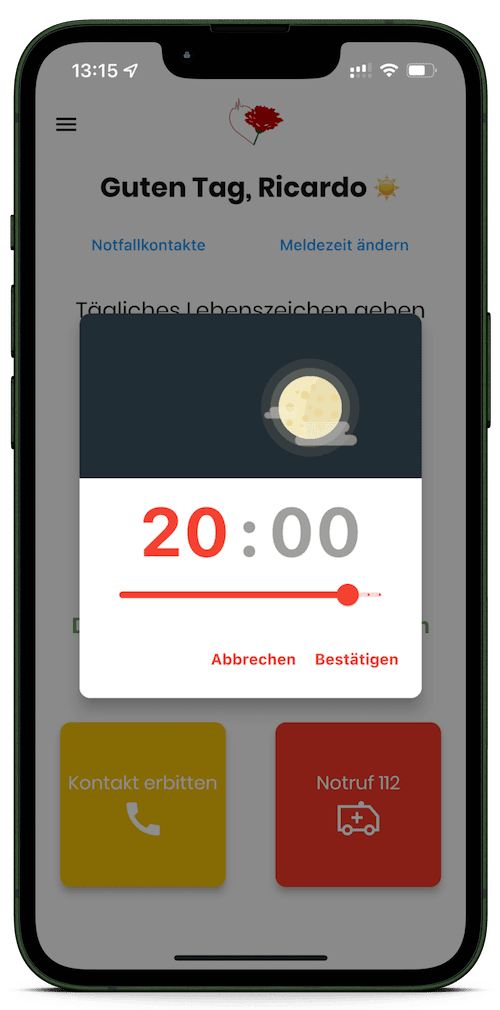
Klicken Sie auf den Button „Meldezeit ändern“, um die Uhrzeit zu bestimmen, bis zu der Sie täglich ein Lebenszeichen gesendet haben möchten.
Verändern Sie über den roten Schieberegler die Uhrzeit und klicken Sie im Anschluss auf den Button „Bestätigen“, um die neue Uhrzeit zu speichern.
Tägliches Lebenszeichen geben
Nachdem Sie über den blauen Button ein Lebenszeichen gegeben haben, erscheint der Button in grün und signalisiert dadurch, dass Sie Ihr Lebenszeichen gegeben haben.
Es erscheint die Nachricht „Du hast heute um XX:XX dein Lebenszeichen gegeben!“, die Uhrzeit wird automatisch eingetragen.
Hinweis:
Versäumen Sie an einem Tag das tägliche Lebenszeichen zu geben, werden automatisch alle Notfallkontakte per SMS und E-Mail benachrichtigt!
Kontakt erbitten
Durch Anklicken des gelben Buttons „Kontakt erbitten“ wird Ihr Hauptnotfallkonatkt angerufen.
Sie erhalten den Hinweis „Warnung durch Bestätigen wird dein Hauptnotfallkontakt angerufen und all deine weiteren Notfallkontakte durch SMS und E-Mail benachrichtigt. Fortfahren?“. Falls Sie den Button versehentlich angeklickt haben, können Sie hier mit dem Button „Abbrechen“ den Anruf verhindern.
In einer Notfallsituation drücken Sie den roten Knopf „Notruf 112“.
Wenn Sie den Knopf anklicken wird zunächst gefragt, ob Sie in der Lage sind, selbstständig zu sprechen.
Bitte die Taste JA oder NEIN antippen. Dann drücken Sie im nächsten Schritt den Knopf „Mit Notruf verbinden“.
Wenn Sie die Frage mit JA beantwortet haben, werden Sie direkt und
persönlich mit dem Notruf 112 verbunden. Sie können dann den zuvor aufgezeichneten Standort angeben, um die Rettungskräfte zu unterstützen.
Wenn Sie mit NEIN auf die Frage mit geantwortet haben, wird der Notruf 112 automatisch per Computerstimme abgesetzt, die Rettungskräfte werden über Ihren Namen und Ihren aktuellen Standort informiert. Anschließend werden Sie mit Ihnen verbunden. *Wichtig! Auch wenn Sie nicht selbst sprechen können, beenden Sie nicht die Verbindung! Ihre Notfallkontakte werden informiert, dass Sie einen Notruf abgesetzt haben.
Laden Sie sich auch unsere Flyer zum Nachlesen herunter:
ausführlicher Erklär-Flyer (2 MB) | Info-Flyer (700 kB)